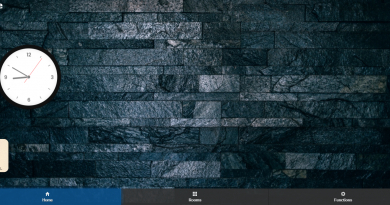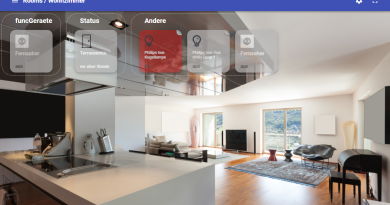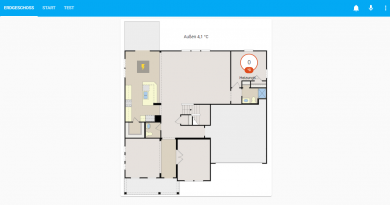ioBroker iQontrol Visualisierung – Teil 10 – Hintergrundbild in Ansicht hinterlegen
In dieser Artikelreihe zeige ich Dir die iQontrol Visualisierung für ioBroker.
iQontrol ist ein weiterer Visualisierungs-Adapter für ioBroker. In der Artikelreihe zeige ich Dir die Installation sowie Einrichtung und Konfiguration der Visualisierung. Im 10. Teil der Artikelreihe werden wir ein eigenes Hintergrundbild für Ansichten hinterlegen.
Im ersten Schritt wechseln wir nun im ioBroker Admin in den Bereich Instanzen. Über die hier gelb markierte Schaltfläche können wir dann die Konfiguration der iQontrol-Visualisierung starten.

Nach dem Start der Adapterkonfiguration wechseln wir jetzt auf die Lasche Bilder/Widgets. Auf dieser Lasche können wir eigene Bilddateien (PNG, JPG, GIF, etc.) hochladen und verwalten. Ich habe mir im ersten Schritt ein Hintergrundbild aus einem Stock-Photo Portal (www.pexels.com) heruntergeladen. Über die hier gelb markierte Schaltfläche Durchsuchen können wir diese Bilddatei dann von unserem Computer auswählen und hochladen.
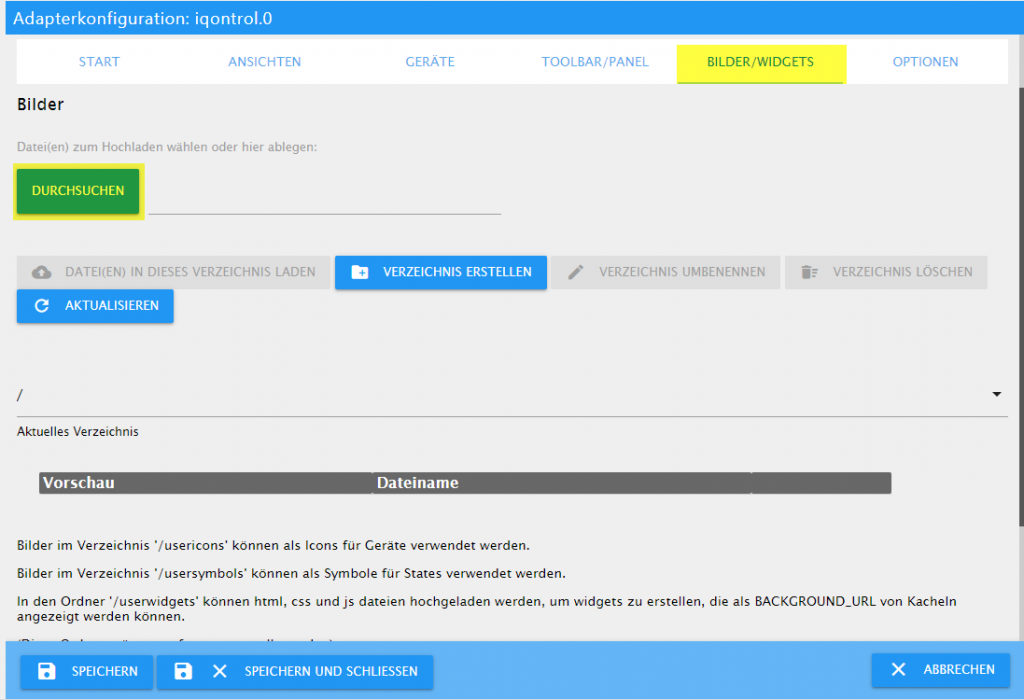
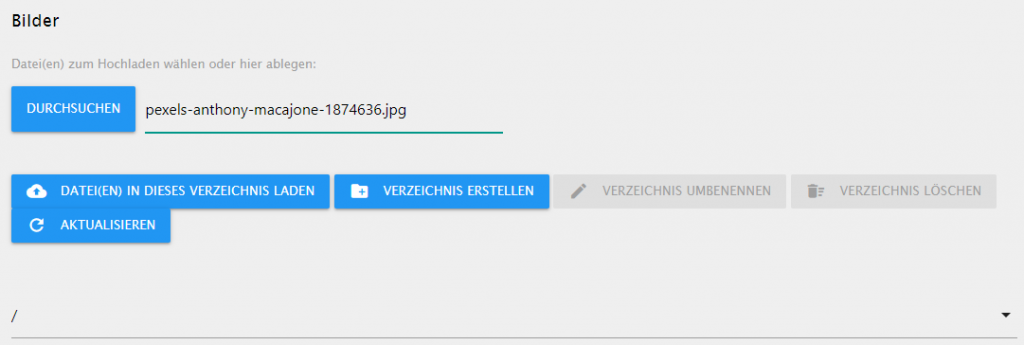
Nach dem wir die Bilddatei ausgewählt haben klicken wir im nächsten Schritt auf die Schaltfläche Datei(en) in dieses Verzeichnis laden.
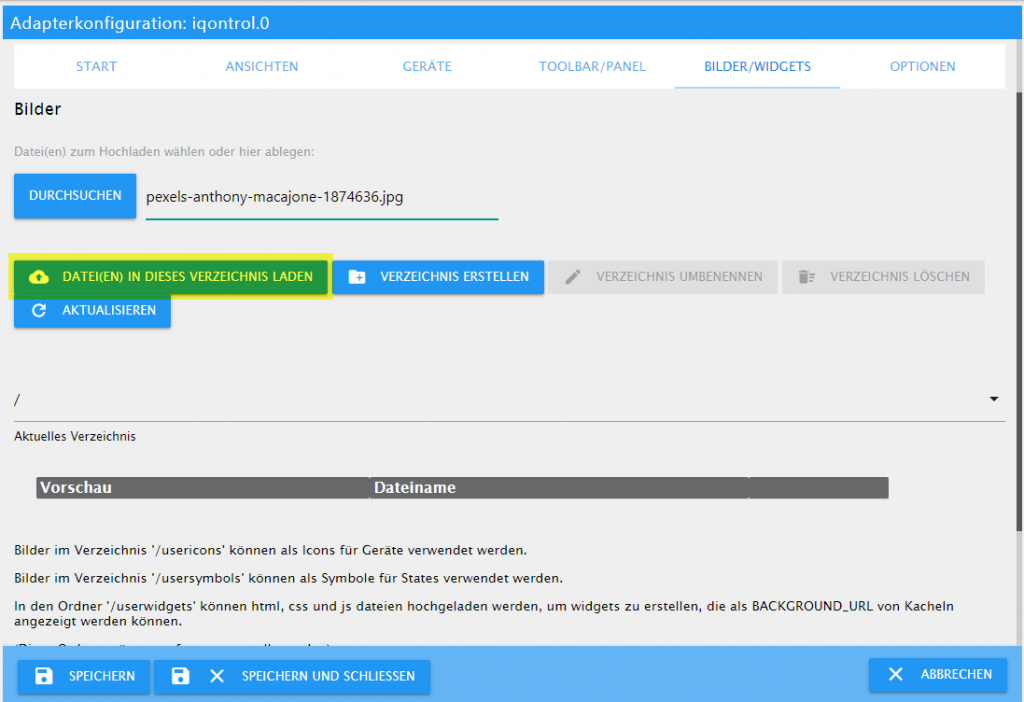
Die Bilddatei wird dann nach wenigen Sekunden hochgeladen und wie folgt dargestellt.
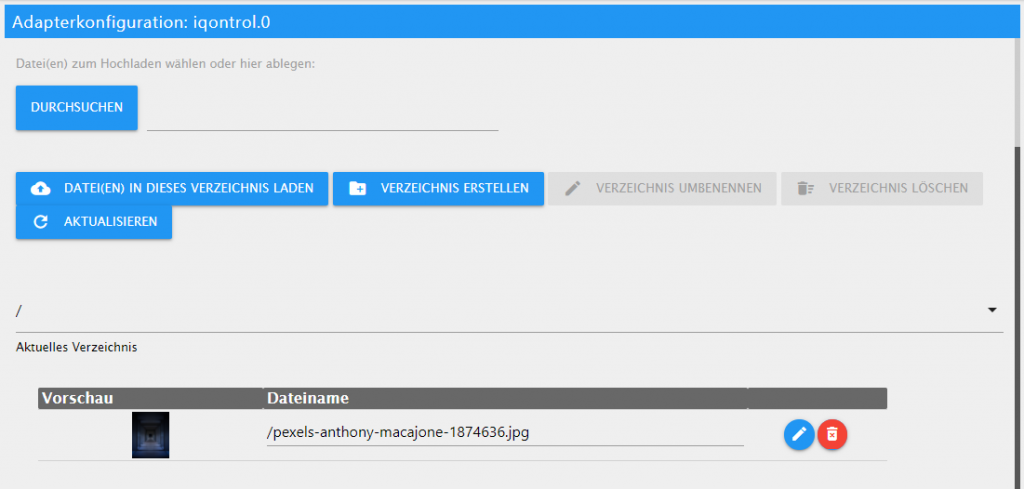
Damit haben wir die Bilddatei nun hochgeladen und können diese in unseren Ansichten als Hintergrund-Bild einsetzen. Für die Konfiguration der Ansicht klicken wir jetzt im Menu der Adapterkonfiguration auf den Bereich Ansichten.

Nach der Auswahl der Ansicht können wir nun die DropDown-Box Hintergrundbild öffnen. In der Box findest Du jetzt ganz am Ende der Liste einen neuen Bereich Eigene Bilder. In diesem Bereich sehen wir das gerade hochgeladene Bild.
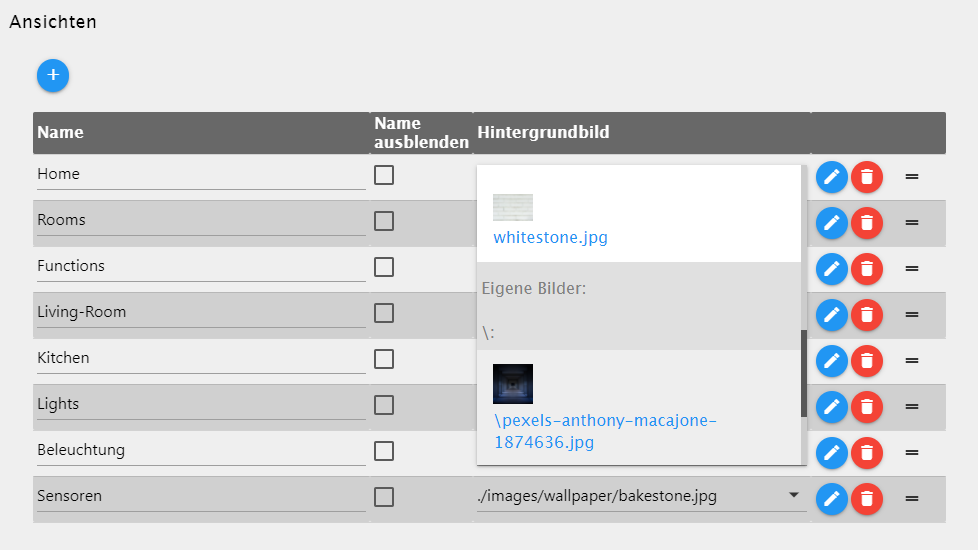
Nach dem wir die Bilddatei ausgewählt haben, können wir dann die Konfiguration speichern und das Ergebnis in der Visualisierung betrachten. Über diesen Weg könnten wir nun für jede Ansicht ein eigenen Hintergrund festlegen.
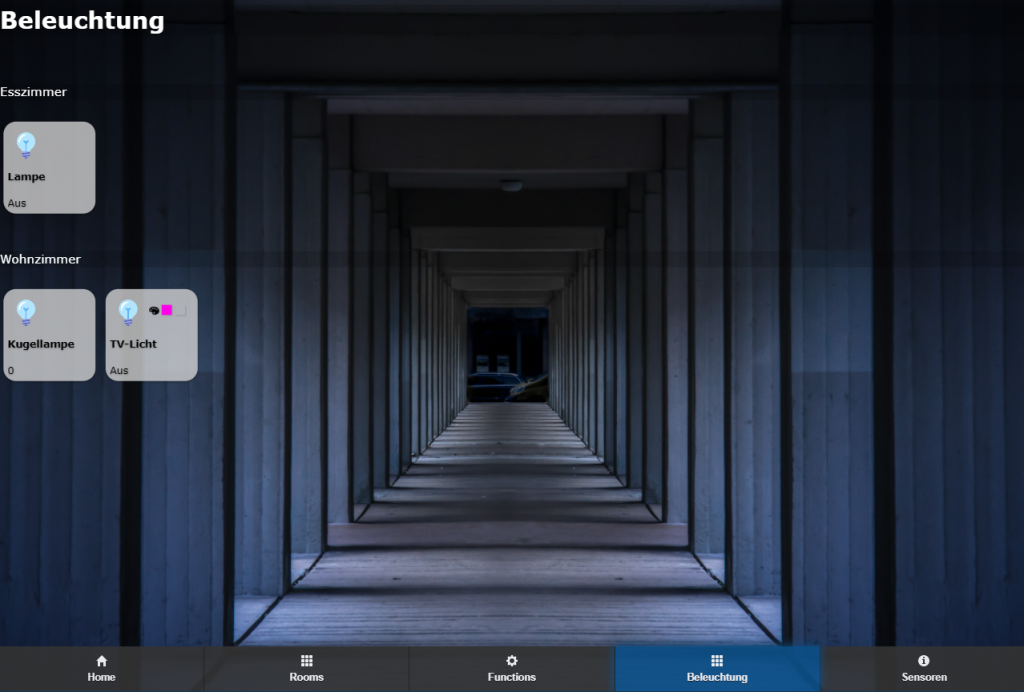
Im nächsten Artikel werden wir uns zudem noch mit Hintergrundbilder für Geräte beschäftigen.
Ich hoffe Dir gefällt der Artikel. Über Kommentare, Anregungen oder Ideen freue ich mich wie immer 🙂
- Teil 1 - Installation
- Teil 2 - Überblick und Funktionsweise
- Teil 3 - Ansichten
- Teil 4 - Geräte - Einfaches Leuchtmittel
- Teil 5 - Geräte - Temperatur-Sensor
- Teil 6 - Darstellung der Geräte
- Teil 7 - Dimmen von Leuchtmitteln
- Teil 8 - Farbige Leuchtmittel steuern
- Teil 9 - Sensorwert und Chart darstellen
- Teil 10 - Hintergrundbild in Ansicht hinterlegen